
En tant que logiciel de conception de modèles puissant, autoformr8 est compatible avec le système win11. Cependant, après la mise à jour du système, comment devons-nous installer autoformr8 dans win11 ? En fait, la méthode est exactement la même que celle de win10.
1. Tout d'abord, nous téléchargeons le package d'installation d'autoformr8.
2. Une fois le téléchargement terminé, faites un clic droit et "Exécuter en tant qu'administrateur" pour installer le programme.
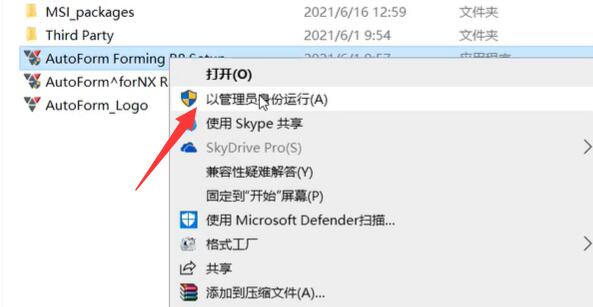
3. Cochez ensuite les deux options affichées dans l'icône et passez à l'étape suivante.
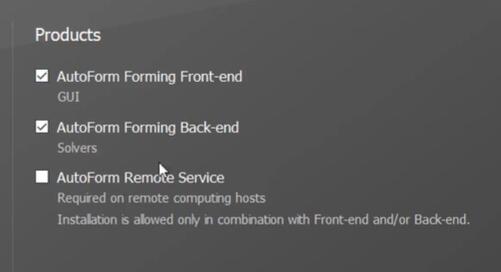
4. Cochez ensuite "serveur de licence" pour passer à l'étape suivante.
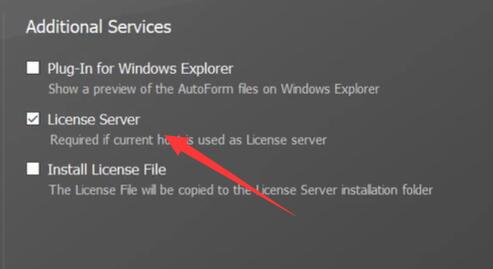
5. Vous entrerez alors dans l'interface des icônes.
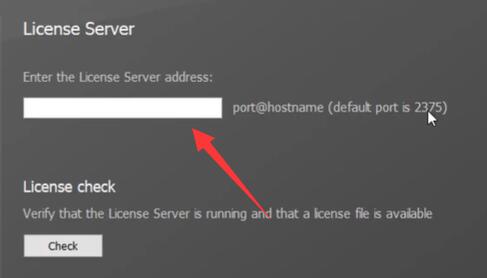
6. À ce moment, nous retournons au bureau, faisons un clic droit sur "Ce PC" et ouvrons "Propriétés".
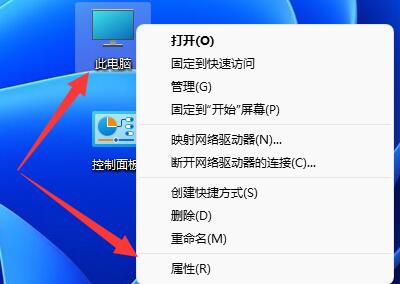
7. Vous pouvez voir le nom de votre ordinateur sous « À propos ».
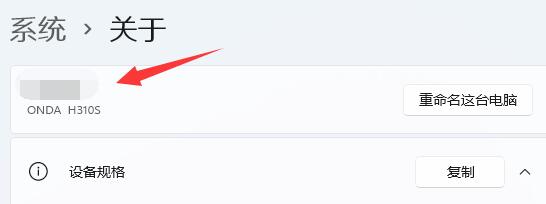
8. Après avoir copié le nom de l'ordinateur, nous entrons d'abord le numéro à l'emplacement de l'icône, puis entrons "@nom de l'ordinateur"
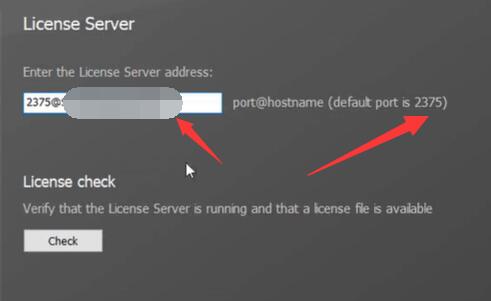
9. Une fois la saisie terminée, cliquez sur l'emplacement de l'icône pour modifier. l'emplacement d'installation.
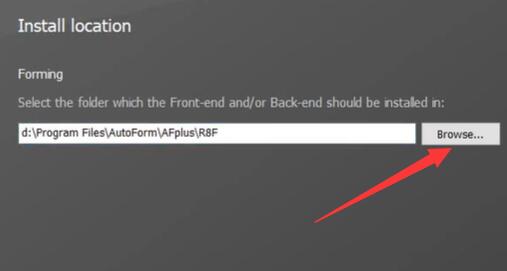
10. Ensuite, attendez que l'installation du logiciel soit terminée.
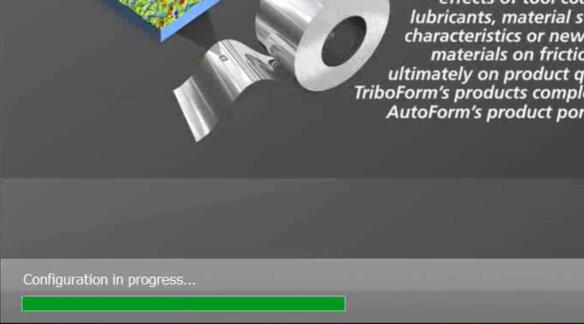
11. Une fois l'installation terminée, nous ouvrons le package d'installation autoformr8 téléchargé précédemment, trouvons le dossier "bin" et copions les fichiers suivants.
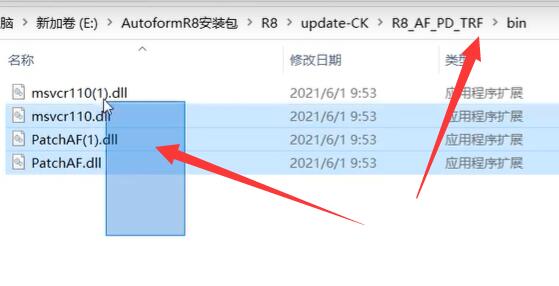
12. Enfin, nous entrons le chemin d'installation du logiciel et collons ces fichiers dans le dossier "bin" à utiliser.
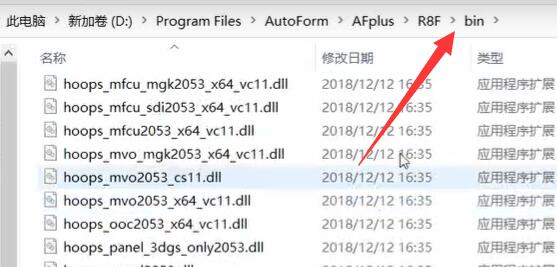
Ce qui précède est le contenu détaillé de. pour plus d'informations, suivez d'autres articles connexes sur le site Web de PHP en chinois!